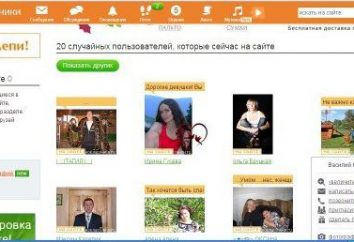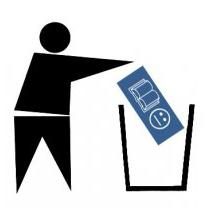Gli utenti di computer spesso altre persone sono costrette a seguire i cambiamenti del progresso tecnologico. Tutti i tipi di patch, aggiornamenti e programmi vengono creati e sorvershenstvuyutsya quasi costantemente. Essere consapevoli delle notizie è quello di garantire il computer funziona al massimo livello e ricevere nuove opportunità per svolgere determinati compiti. È per questo che sempre più può essere trovato nella discussione della rete, relativi ai programmi specifici, le impostazioni, e modificare le impostazioni del computer.
Ciascuna scheda di rete è dotato di un indirizzo fisico univoco, che è dato ad esso durante il processo di fabbricazione. Spesso i fornitori di accesso a Internet fissi a questo indirizzo, che elimina virtualmente la possibilità di collegare a un altro computer. Ciò significa che l'acquisto di un nuovo computer e collegarla al World Wide Web sarebbe problematico. È necessario contattare il provider Internet, spiegare il motivo per modificare le impostazioni, definire un nuovo indirizzo MAC, e altri dettagli che sono presi il tempo libero. Semplificare il processo può semplicemente cambiare l'indirizzo MAC. La sostituzione di questi dati vi permetterà di utilizzare liberamente i servizi del provider "rigorosa".
Come effettuare questa manipolazione, non tutti sanno. Ciò è dovuto al fatto che gli utenti raramente incontrano questo problema, e alcuni di loro addirittura mai sentito parlare di un tale indirizzo. Su Internet, descritto molti modi per cambiare il "papavero", questo articolo presenterà i metodi più semplici ed efficaci. Se si decide di cambiare l' indirizzo MAC, come trovare questa combinazione di numeri? I titolari di computer portatili fortunato. Determinare l'indirizzo MAC del dispositivo può essere di l'adesivo sulla parte inferiore del computer. Analogamente, i dati sono dati sul accesso punti, modem e router. Eppure, questi dati possono essere indicati sulla confezione del dispositivo di rete o computer.
Se non ci sono etichette o confezioni, ma hanno bisogno di un indirizzo MAC come trovare in questo caso? La prima variante. Avremo bisogno di selezionare "Start" – "Esegui" e digitare cmd nel campo. Aprire una finestra di terminale e digitare il comando ipconfig / all (dopo la prima parola ha bisogno di spazio). Determinare l'indirizzo MAC è possibile per la frase "connessione LAN – Adattatore Ethernet: Indirizzo fisico: 00-0C-F1-AU-B1-34. L'ultima combinazione, costituito da un'alternanza di lettere e numeri, e ci sono indirizzo MAC. Come faccio a sapere che, ormai è chiaro, ma l'indirizzo MAC cambiamento non è possibile. La seconda variante (Win 7). Fai clic su "Start", poi "Pannello di controllo", poi "Rete e Internet" e poi "centro di controllo di rete …" e scegliere "Modifica impostazioni scheda".
Nella finestra che si apre, selezionare l'opzione "Connessione alla rete locale", dove nella sezione che indica la proprietà è un'iscrizione corrispondente al nome della scheda di rete. Dirigere il cursore e una finestra pop-up mostra i dati sull'indirizzo fisico, o può essere nella stessa finestra, fare clic su "Personalizza", "aggiuntiva". Nella lista che appare, selezionare l'opzione "Network Address" e vedrete 12 caratteri, questo è il tuo indirizzo MAC. Come faccio a sapere ormai è chiaro, ma nella stessa finestra, e può essere sostituito. Se avete solo bisogno di identificare l'indirizzo MAC, quindi su Windows (2003, XP, Vista, 2008) i sistemi hanno un programma integrato (utility) Getmac.exe. Realizzato da programma di utilità RPC.
Può essere eseguito nel modo seguente: "Start", "Esegui" e digitare cmd. Prescrive squadra getmac / s localhost e ottenere un elenco completo di «Mac». Anche imparare mac address possibile se si immette il comando nbtstat [-a indirizzo IP]. In altri sistemi operativi MAC address può essere trovato nel seguente modo:
• Linux – -a ifconfig | grep HWaddr
• FreeBSD – ifconfig | grep etere
• HP-UX – / usr / sbin / lanscan
• Mac OS X – ifconfig, o in Preferenze di Sistema> Rete> Connessioni trovare> Avanzate> Ethernet> Ethernet ID
• qnx4 – -l NetInfo
• QNX6 – ifconfig o nicinfo
• ifconfig -a Solaris
Se si modificano gli indirizzi MAC non dobbiamo dimenticare che questi dati devono essere univoci. La rete non deve essere lo stesso valore, ad eccezione delle opzioni di sostituzione. Nel caso di spoofing due computer con lo stesso mac'ami non saranno in grado di collegare tra di loro. Se si addice, quindi procedere.